
INSTRUKCJA OBSŁUGI
JOY PAD GP-3080
STARLIGHT
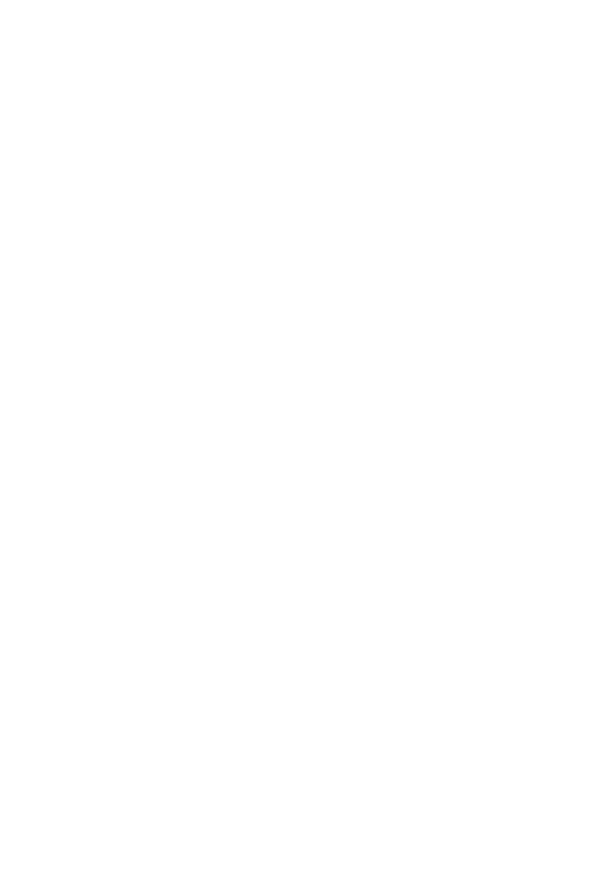
2
Gratulacje!
Dziękujemy za zakup naszego kontrolera gier. Produkt ten został
zaprojektowany dla komputerów PC i jest kompatybilny z
większością gier. Został wykonany z zachowaniem najwyższych
standardów produkcyjnych, aby zapewnić wysoką satysfakcję z
jego użytkowania. Aby móc w pełni wykorzystać jego wszystkie
funkcje prosimy dokładnie przeczytać poniższe zalecenia dotyczące
instalacji i użytkowania.
Wymagania systemowe:
• Port USB
• Windows98/ME/2000/XP
• Direct X7.0 lub wyższe
Instalacja sterownika pod Windows98/Me/2000/XP
• Włóż dysk instalacyjny do napędu → Kliknij dwukrotnie
“SETUP” i postępuj dalej zgodnie ze wskazaniami programu
instalacyjnego;
• Podłącz wtyczkę kontrolera do portu USB komputera →
Kontroler zostanie automatycznie wykryty przez system
komputera.
Tryb cyfrowy i analogowy
Do przełączania trybu kontrolera służy przycisk MODE. Urządzenie
znajduje się w trybie analogowym, jeśli zapalona jest czerwona
dioda, tryb cyfrowy oznaczony jest zieloną diodą. Tryb analogowy
oznacza, że istnieje możliwość sterowania pod dowolnym kątem i z
dowolną siłą (za pomocą mini-joysticków). Jest to przydatne w
przypadku gier, w których liczy się precyzja wykonywanych
manewrów (np. symulatory lotnicze, samochodowe). Tryb cyfrowy
oznacza możliwość sterowania w ograniczonej liczbie pozycji tzn.
góra/dół, lewo/prawo oraz ich kombinacji (góra-lewo, prawo-dół
itd.) zawsze z pełną siłą (wychyleniem) za pomocą przycisków
kierunkowych. Tryb ten sprawdza się lepiej w grach
zręcznościowych, w których bardziej od precyzji liczy się refleks i
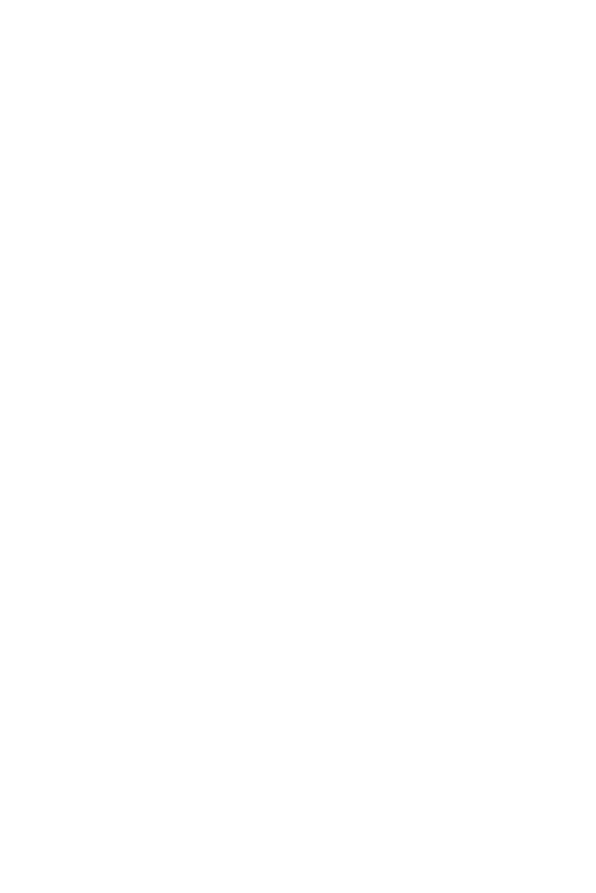
3
szybkie reakcje.
Testowanie kontrolera
1) Kliknij START → USTAWIENIA → PANEL STEROWANIA →
KONTROLERY GIER → po zaznaczeniu kontrolera –
Właściwości.
2) Testowanie przycisków “1” do “12”:
Naciśnij jakikolwiek przycisk od 1 do 12 na kontrolerze -
odpowiednik przycisku w oknie testowym zaświeci się na czerwono.
• Testowanie przycisku kierunkowego (Directional Keys):
Tryb cyfrowy: Naciśnij GÓRA, DÓŁ, LEWO, PRAWO oraz
45°, 135°, 225°, 315° na przycisku
kierunkowym – odpowiedni kursor osi X/Y
będzie przesuwał się w oknie testowym.
Tryb analogowy: Naciśnij GÓRA, DÓŁ, LEWO, PRAWO
oraz 45°, 135°, 225°, 315° na przycisku
kierunkowym – odpowiednie strzałki
kierunkowe “Pov Info” będą pojawiały się
w oknie testowym
• Test mini-joysticków:
Tryb cyfrowy (zielona dioda) – lewy mini-joystick
obsługuje oś X/Y (cyfrowo), prawy mini-
joystick odpowiada przyciskom 1-4
Tryb analogowy (czerwona dioda) – lewy mini-joystick
obsługuje oś X/Y (analogowo), prawy
obsługuje oś Z/RZ (analogowo)
3) Kliknij “Calibration” dla sprawdzenia ustawień osi
kontrolera
Kalibracja jest możliwa do wykonania jedynie w trybie
analogowym (czerwona dioda LED). Jeśli kursor “+” nie
znajduje się w centralnej pozycji kliknij “Default”, a
następnie “set” aby wykalibrować urządzenie.
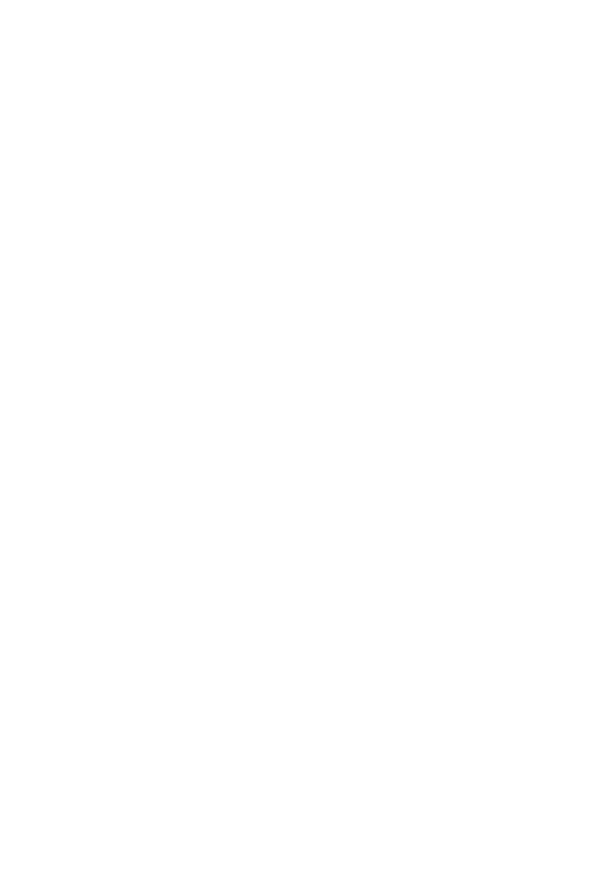
4
4) Kliknij “Vibration Test”, aby sprawdzić silniki wibracyjne
urządzenia:
W trybie analogowym przesuń w lewo lub w prawo oś
lewego mini joysticka 3D – odpowiedni silnik wibracyjny
urządzenia zacznie pracować. Przesuń oś mini joysticka w
górę lub w dół – drugi silnik wibracyjny urządzenia zacznie
pracować. Poziom wibracji można regulować suwakiem
„Vibration Strength”.
5) Funkcja TURBO
Naciśnięcie i przytrzymanie przycisku znjadującego się w tym
trybie będzie rejestrowane jako ciągłe szybkie przyciskanie go.
- Definiowanie funkcji Turbo
Przyciski “1 - 12” mogą działać w trybie Turbo.
Naciśnij jednocześnie przycisk TURBO i dowolny z
przycisków. Funkcja Turbo została aktywowana dla
przycisku.
- Kasowanie funkcji Turbo
Naciśnij jednocześnie CLEAR i przycisk, dla którego
chcesz wyłączyć tryb TURBO. Funkcja TURBO zostanie
wyłączona dla tego przycisku.
6) Funkcja AUTO
Tryb Auto działa analogicznie do trybu Turbo, z tym wyjątkiem,
że nie jest wymagane naciskanie i przytrzymywanie przycisku .
- Definiowanie funkcji AUTO
Przyciski “1 - 12” mogą działać w trybie AUTO.
Naciśnij jednocześnie przycisk AUTO i dowolny z
przycisków. Funkcja AUTO została aktywowana dla
przycisku.
- Kasowanie funkcji AUTO
Naciśnij jednocześnie CLEAR i przycisk, dla którego
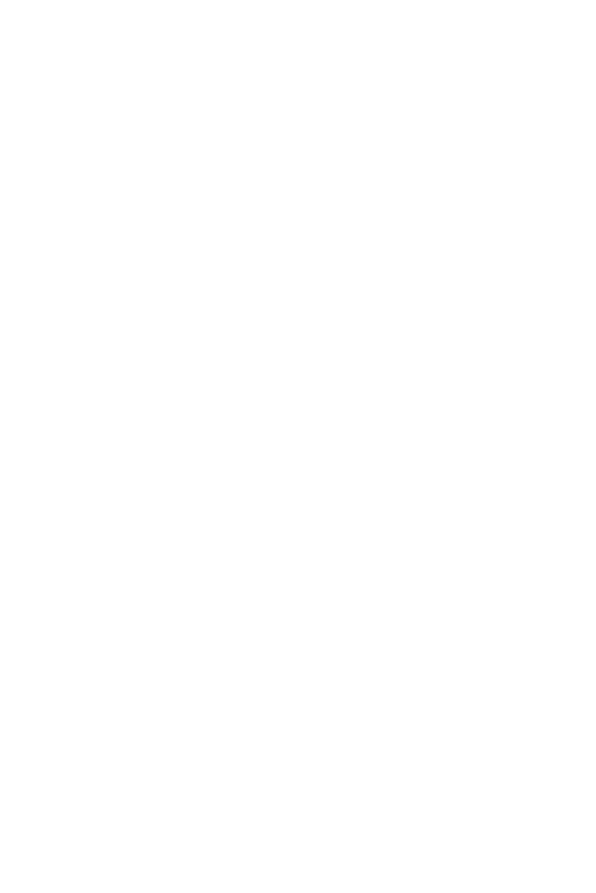
5
chcesz wyłączyć tryb AUTO. Funkcja AUTO zostanie
wyłączona dla tego przycisku.
Rozwiązywanie problemów
7) Po zainstalowaniu urządzenia i oprogramowania kontroler
nie działa.
- Sprawdź czy kabel kontrolera jest prawidłowo
podłączony do portu USB komputera;
- Upewnij się czy nazwa kontrolera jest widoczna w
opcjach KONTROLERY GIER w Panelu sterowania;
- Jeśli urządzenie nadal nie pracuje uruchom ponownie
swój komputer.
8) Sterowniki nie mogą być zainstalowane lub nie ma reakcji
podczas testowania kontrolera po instalacji
- Twoja wersja DirectX jest zbyt niska. Zainstaluj wersję
DirectX 7.0 lub wyższą.
9) Nie ma wibracji kontrolera podczas korzystania z gier
rajdowych.
- wyjdź z gry i zacznij ją jeszcze raz
- uruchom ponownie komputer
- zmień tryb na analogowy.
10) W trybie analogowym podczas gier ruchy kontrolera są
mało precyzyjne.
- kontroler nie został wykalibrowany lub kalibracja nie
została zatwierdzona.
- określ zakres martwej strefy działania kontrolera w
ustawieniach gry. Upewnij się czy dana oś kierunkowa
znajduje się pomiędzy znacznikami martwej strefy.
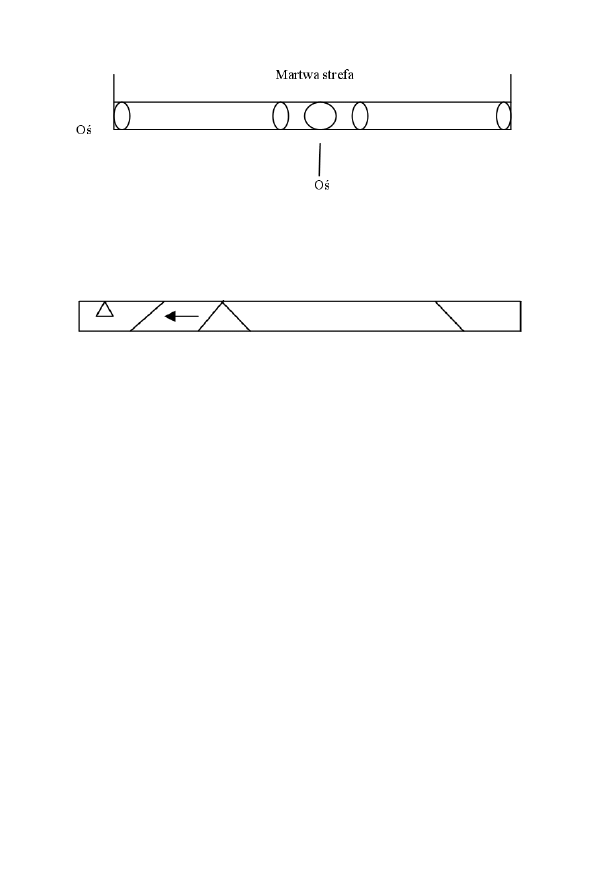
11) W czasie grania wibracje są zbyt silne lub ciągłe.
- wejdź do opcji FORCE FEEDBACK gry i zmniejsz siłę lub
wyłącz wibracje
12) Wibracje są zbyt słabe podczas grania
- wejdź do opcji FORCE FEEDBACK i zwiększ siłę działania
wibracji lub wyłącz opcję ich tłumienia.
13) Podczas testowania ruchy kontolera są mało precyzyjne.
- kliknij “Default” a następnie “Set”.
14) W oknie testowym wibracje kontrolera nie działają.
- Twoja wersja DirectX jest zbyt niska. Zainstaluj wersję
DirectX 7.0 lub wyższą.
6
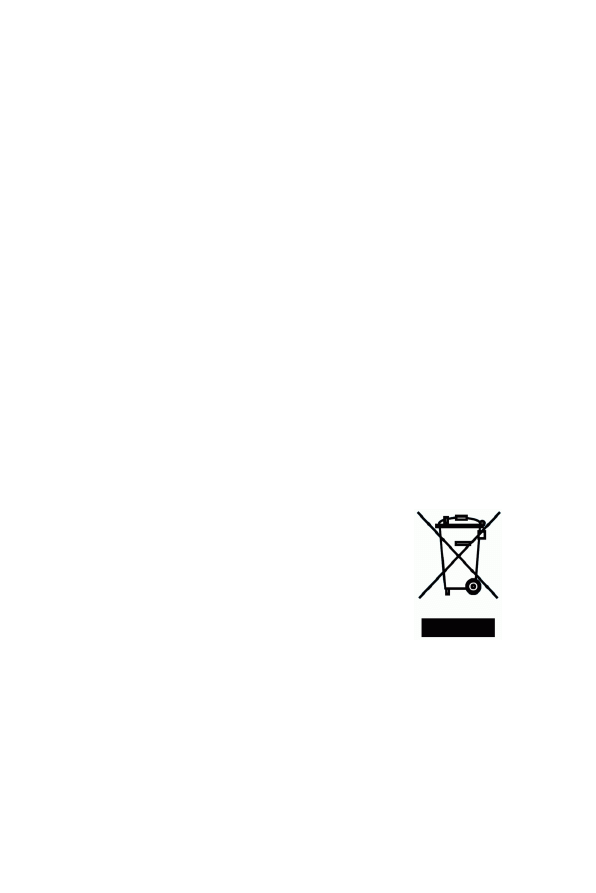
INFORMACJA
Zgodnie z przepisami ustawy z dnia 1 lipca 2005 r. o zużytym
sprzęcie elektrycznym i elektronicznym zabronione jest
umieszczanie łącznie z innymi odpadami zużytego sprzętu
oznakowanego symbolem przekreślonego kosza.
Użytkownik, który zamierza pozbyć się tego produktu, jest
obowiązany do oddania zużytego sprzętu elektrycznego i
elektronicznego do punktu zbierania zużytego sprzętu. Punkty
zbierania prowadzone są m.in. przez sprzedawców hurtowych i
detalicznych tego sprzętu oraz przez gminne jednostki
organizacyjne prowadzące działalność w zakresie odbierania
odpadów.
Powyższe obowiązki ustawowe wprowadzone zostały w celu
ograniczenia ilości odpadów powstałych ze zużytego sprzętu
elektrycznego i elektronicznego oraz zapewnienia odpowiedniego
poziomu zbierania, odzysku i recyklingu zużytego sprzętu.
Prawidłowa realizacja tych obowiązków ma znaczenie zwłaszcza w
przypadku, gdy w zużytym sprzęcie znajdują się składniki
niebezpieczne, które mają szczególnie negatywny wpływ na
środowisko i zdrowie ludzi.
Masa sprzętu: 270 g
7
Wyszukiwarka
Podobne podstrony:
Regulacja GPZ,GP, UPR
chojnicki 1999 20 problemy GP
tabliczka, Gospodarka Przestrzenna, GP semestr II, Rysunek tech. i planistyczny
01 wstepny elektrycznyid 3080 Nieznany
GP ProEX Symbols
USTAWY-22.10.09, Gospodarka Przestrzenna, GP semestr II, Rysunek tech. i planistyczny
GP regulacje regulamin wynagradzania przyklad
materialy gp integracjaeuropejska fundusze ue
rozpZakresProjStudium, Gospodarka Przestrzenna, GP semestr II, Rysunek tech. i planistyczny
GP R low
sciaga pugp, Gospodarka Przestrzenna, GP semestr II
GP pytania
Projekt odcinka klasy GP o prędkości projektowej 70 kmh - i wiele innych, ryszardo-nawierzchnie drog
Projekt odcinka klasy GP o prędkości projektowej 70 kmh - i wiele innych, ryszardo-projekt nawierzch
3080
GP Ochrona srodowiska przyroda mat
Kartografia, Gospodarka Przestrzenna, GP semestr II, Kartografia
ściąga vzś - kartografia karto - original, Gospodarka Przestrzenna, GP semestr II, Kartografia
więcej podobnych podstron